Mod_pagespeed ist ein Apache-Modul, das verwendet werden kann, um die Geschwindigkeit des Apache-Webservers unter Linux zu verbessern. Mod_pagespeed verfügt über mehrere Filter, die Webseiten automatisch optimieren, um eine bessere Leistung zu verbessern. Es unterstützt mehrere Betriebssysteme wie Fedora, RHEL, Debian, Ubuntu und CentOS. Das Mod_pagespeed-Modul erfordert keine Änderungen an bestehenden Inhalten, was bedeutet, dass alle internen Optimierungen und Änderungen an Dateien auf der Serverseite vorgenommen werden.
In diesem Tutorial lernen wir, wie man Mod_pagespeed mit Apache auf einem Ubuntu 18.04-Server installiert.
Anforderungen
- Ein Server mit Ubuntu 18.04.
- Ihrem Server wird eine statische IP-Adresse 192.168.0.104 eingerichtet
- Ein Root-Passwort wird für Ihren Server eingerichtet.
Erste Schritte
Bevor Sie beginnen, müssen Sie Ihr System mit der neuesten Version aktualisieren. Sie können dies tun, indem Sie den folgenden Befehl ausführen:
apt-get update -y
apt-get upgrade -y
Sobald Ihr Server aktualisiert ist, starten Sie Ihren Server neu, um die Änderungen zu übernehmen.
Apache-Webserver installieren
Zuerst müssen Sie den Apache-Webserver auf Ihrem System installieren. Sie können es installieren, indem Sie einfach den folgenden Befehl ausführen:
apt-get install apache2 -y
Sobald die Installation abgeschlossen ist, starten Sie den Apache-Dienst und aktivieren Sie ihn beim Booten mit dem folgenden Befehl:
systemctl start apache2
systemctl enable apache2
Sobald Sie fertig sind, können Sie mit dem nächsten Schritt fortfahren.
Mod_pagespeed-Modul installieren
Zuerst müssen Sie die neueste Version von Mod_pagespeed von der offiziellen Website herunterladen. Sie können dies mit dem folgenden Befehl tun:
wget https://dl-ssl.google.com/dl/linux/direct/mod-pagespeed-stable_current_amd64.deb
Sobald der Download abgeschlossen ist, installieren Sie ihn, indem Sie den folgenden Befehl ausführen:
dpkg -i mod-pagespeed-stable_current_amd64.deb
Sobald die Installation erfolgreich abgeschlossen wurde, starten Sie den Apache-Dienst neu, um alle Änderungen zu übernehmen:
systemctl restart apache2
Sie können das Mod_pagespeed-Modul jetzt mit dem folgenden Befehl überprüfen:
curl -D- localhost | head
Sie sollten die folgende Ausgabe sehen:
% Total % Received % Xferd Average Speed Time Time Time Current
Dload Upload Total Spent Left Speed
0 0 0 0 0 0 0 0 --:--:-- --:--:-- --:--:-- 0HTTP/1.1 200 OK
Date: Sat, 11 May 2019 04:58:26 GMT
Server: Apache/2.4.29 (Ubuntu)
Accept-Ranges: bytes
X-Mod-Pagespeed: 1.13.35.2-0
Vary: Accept-Encoding
Cache-Control: max-age=0, no-cache, s-maxage=10
Content-Length: 10089
Content-Type: text/html; charset=UTF-8
100 10089 100 10089 0 0 182k 0 --:--:-- --:--:-- --:--:-- 185k
Mod_pagespeed-Webinterface konfigurieren
Das Mod_pagespeed-Modul bietet eine einfache und benutzerfreundliche Webschnittstelle zum Anzeigen des Serverstatus. Sie können die Mod_pagespeed-Webschnittstelle aktivieren, indem Sie die Datei /pagespeed.conf erstellen:
nano /etc/apache2/mods-available/pagespeed.conf
Fügen Sie die folgenden Zeilen hinzu:
<Location /pagespeed_admin>
Order allow,deny
Allow from localhost
Allow from 127.0.0.1
Allow from all
SetHandler pagespeed_admin
</Location>
<Location /pagespeed_global_admin>
Order allow,deny
Allow from localhost
Allow from 127.0.0.1
Allow from all
SetHandler pagespeed_global_admin
</Location>
Speichern und schließen Sie die Datei, wenn Sie fertig sind. Starten Sie dann den Apache-Dienst neu, um alle Änderungen zu übernehmen:
systemctl restart apache2
Sobald Sie fertig sind, können Sie mit dem Zugriff auf die Mod_pagespeed-Webschnittstelle fortfahren.
Zugriff auf die Mod_pagespeed-Webschnittstelle
Öffnen Sie nun Ihren Webbrowser und geben Sie die URL http://192.168.0.104/pagespeed_admin ein. Sie werden auf die folgende Seite weitergeleitet:
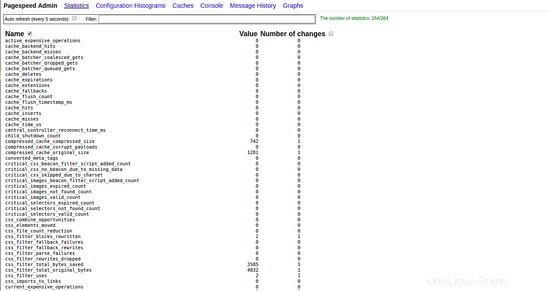
Statistik
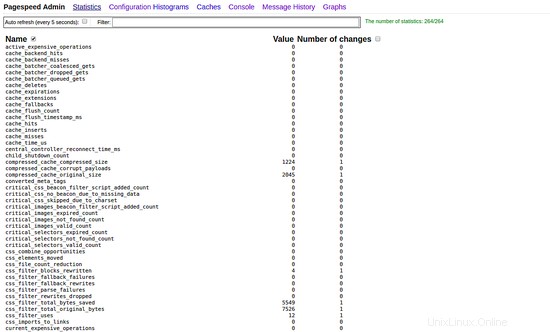
Konfiguration
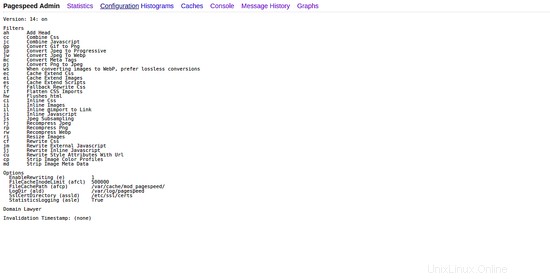
Histogramme
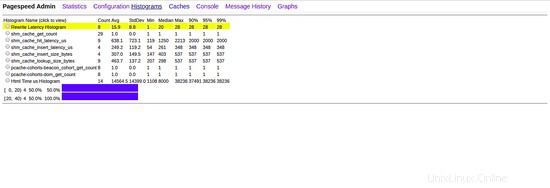
Konsole
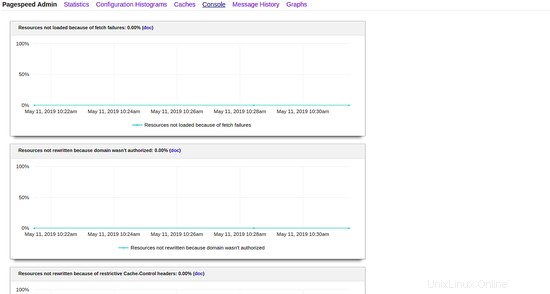
Nachricht Geschichte
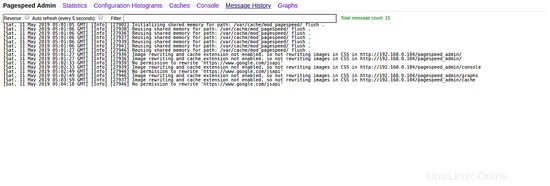
Grafiken
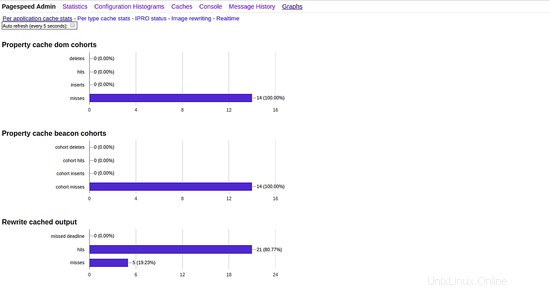
Herzliche Glückwünsche! Sie haben Mod_pagespeed erfolgreich mit Apache auf dem Ubuntu 18.04-Server installiert.